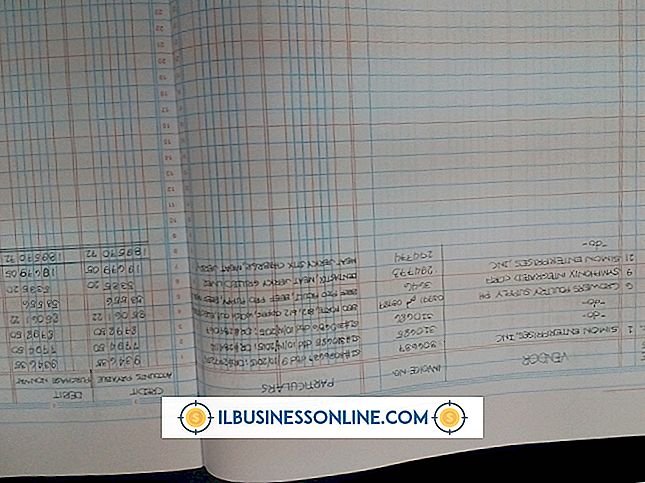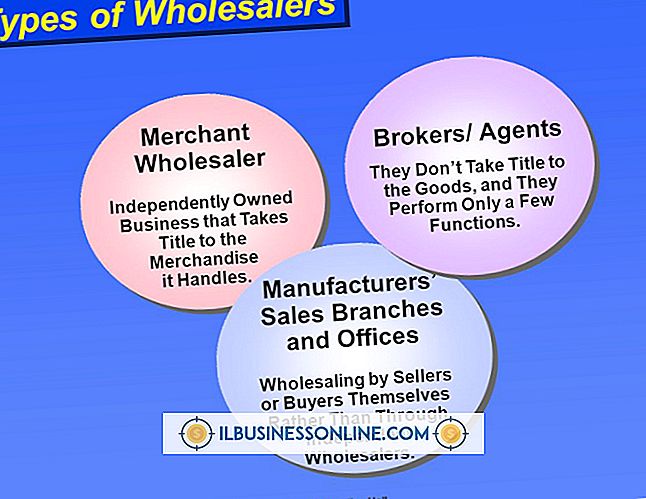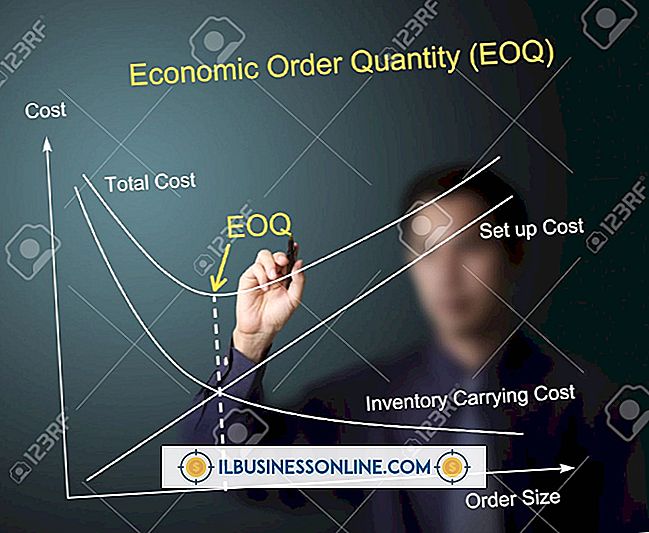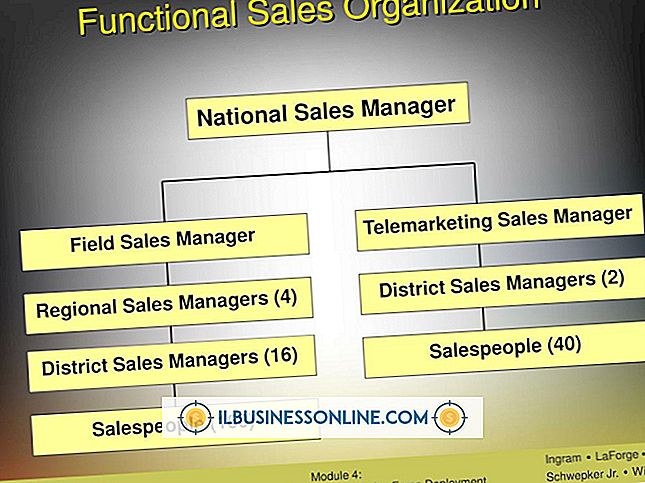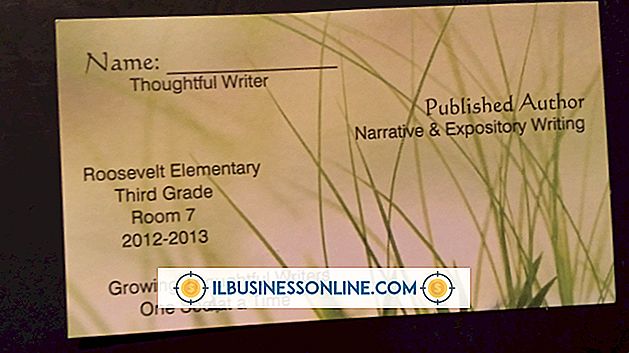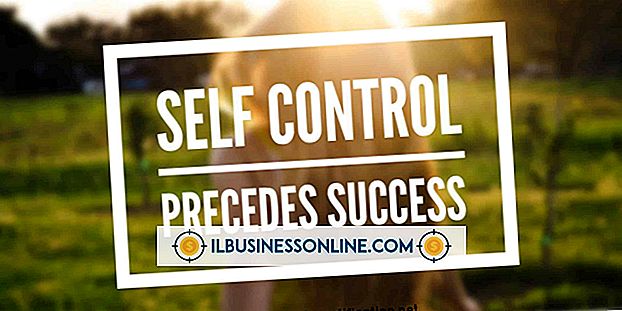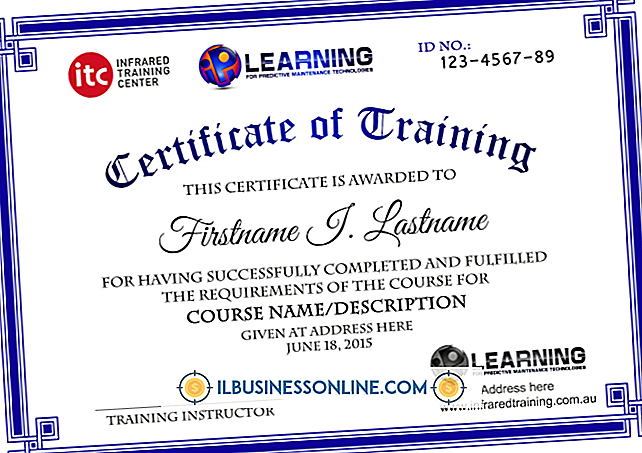Como forçar a saída de um aplicativo que não será encerrado

Computadores e dispositivos móveis podem experimentar falhas - como telas congeladas ou longos períodos de carregamento - quando há uma quantidade excessiva de aplicativos sendo executados em segundo plano. Outros problemas de falta de resposta do aplicativo podem resultar de instalações incompletas ou de uma incompatibilidade com o sistema operacional. Forçar desistir ou matar esses aplicativos problemáticos é uma solução efetiva.
Forçar o encerramento de aplicativos para computador
Se você usa um PC, exponha o painel Gerenciador de Tarefas pressionando "Ctrl-Alt-Delete" - ou pesquisando com a palavra-chave "tarefa" na tela Iniciar "- e selecionando" Gerenciador de Tarefas "na lista de opções disponíveis. Clique no nome de um aplicativo e selecione "Finalizar tarefa" para forçá-lo a sair.Em um Mac, pressione "Command-Option-Esc" em qualquer tela ou alterne para o Finder, selecione o ícone da Apple no canto superior esquerdo e escolha "Force Quit". A partir daí, destaque o nome de um aplicativo e clique em "Force Quit".
Forçar o encerramento de aplicativos para dispositivos móveis
Nos dispositivos iOS e Android, pressione o botão Início e passe o cartão de visualização de um aplicativo para cima no iOS ou para a direita no Android para forçar a saída. Em um Windows Phone, inicie Configurações e deslize para "Aplicativos" e toque em "Tarefas em segundo plano", selecione um aplicativo e toque em "Desativar". Pressione e segure "Menu" no BlackBerry OS 7 e toque em um aplicativo no App Switcher, pressione "Menu" e escolha "Fechar" ou "Sair". Forçar a saída dos aplicativos do BlackBerry OS 10 - organizados como quadros na tela inicial - tocando no "X" em cada um deles.